- Συγγραφέας Jason Gerald [email protected].
- Public 2023-12-16 11:05.
- Τελευταία τροποποίηση 2025-01-23 12:15.
Όταν περιηγείστε στο διαδίκτυο χρησιμοποιώντας το iPhone σας, το πρόγραμμα περιήγησης που χρησιμοποιείτε θα αποθηκεύσει κομμάτια πληροφοριών από τους ιστότοπους που επισκεφτήκατε, έτσι ώστε όταν τους ξαναεπισκεφτείτε, να μην χρειαστεί τόσος χρόνος για τη φόρτωση των σελίδων όσο πριν. Αυτό είναι εξαιρετικό για τη μείωση των χρόνων φόρτωσης, αλλά η αποθηκευμένη προσωρινή μνήμη θα αρχίσει να τρώει μεγάλη μνήμη από το iPhone σας. Ευτυχώς, όλα τα προγράμματα περιήγησης ιστού σάς επιτρέπουν να καθαρίσετε όλη την προσωρινή μνήμη. Με αυτόν τον τρόπο, θα ανακτηθεί η μνήμη του iPhone. Ακολουθούν τα βήματα για την εκκαθάριση της προσωρινής μνήμης από το iPhone σας.
Βήμα
Μέθοδος 1 από 4: Safari
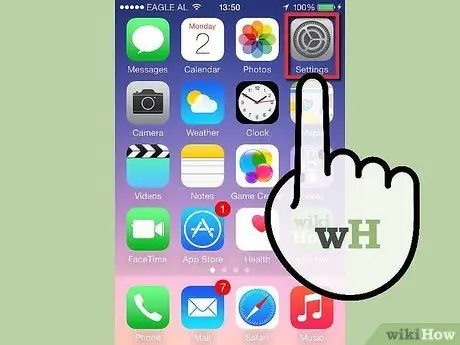
Βήμα 1. Πατήστε Ρυθμίσεις. Αυτή η επιλογή μπορεί να βρεθεί στην αρχική οθόνη του iPhone.
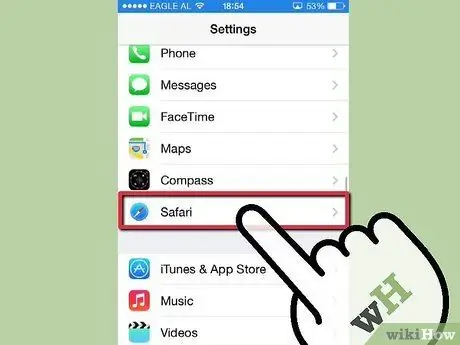
Βήμα 2. Κάντε κύλιση προς τα κάτω μέχρι να βρείτε το "Safari"
Συνήθως, αυτό το πρόγραμμα περιήγησης ιστού βρίσκεται στην κάτω σειρά της τέταρτης ομάδας επιλογών μενού. Πατήστε το εικονίδιο για να ανοίξετε το αναπτυσσόμενο μενού "Safari".
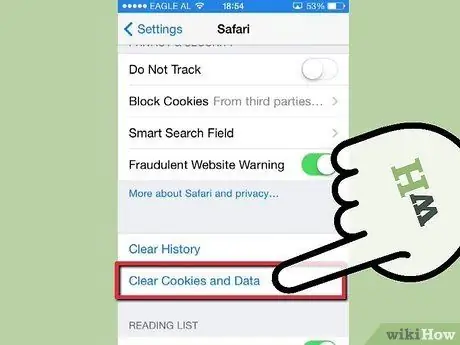
Βήμα 3. Πατήστε "Διαγραφή cookie και δεδομένων"
Περιηγηθείτε για να βρείτε αυτές τις επιλογές. Μετά από αυτό, θα εμφανιστεί ένα πλαίσιο επιβεβαίωσης στην οθόνη. Πατήστε ξανά "Εκκαθάριση cookie και δεδομένων" για να επιβεβαιώσετε την επιλογή σας. Μετά από αυτό, όλα τα διαθέσιμα κουμπιά επιλογών θα απενεργοποιηθούν και η προσωρινή μνήμη θα διαγραφεί.
Στο iOS 8, αυτή η επιλογή ονομάζεται "Εκκαθάριση ιστορικού και δεδομένων ιστότοπου"
Μέθοδος 2 από 4: Chrome
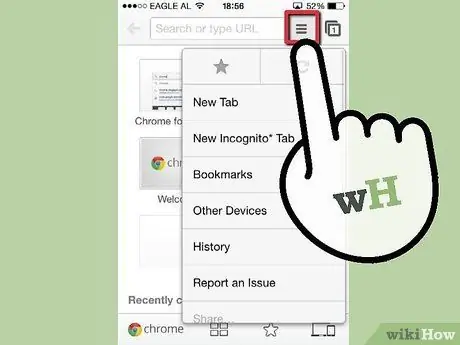
Βήμα 1. Ανοίξτε το πρόγραμμα περιήγησης ιστού Chrome
Πατήστε το κουμπί μενού Chrome στην επάνω δεξιά γωνία.
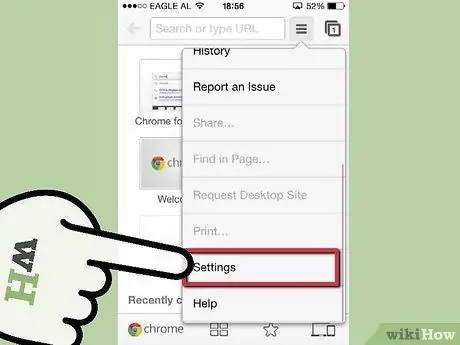
Βήμα 2. Πατήστε Ρυθμίσεις
Mayσως χρειαστεί να μετακινηθείτε προς τα κάτω στο μενού για να βρείτε την επιλογή.
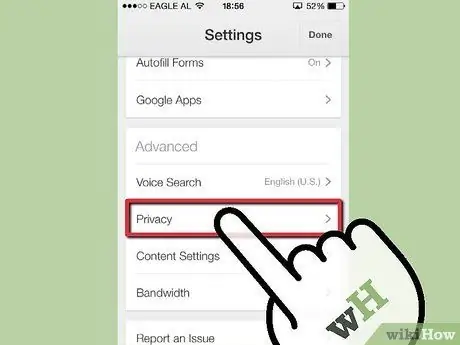
Βήμα 3. Πατήστε "Απόρρητο"
Αυτή η επιλογή βρίσκεται στην ενότητα Για προχωρημένους.
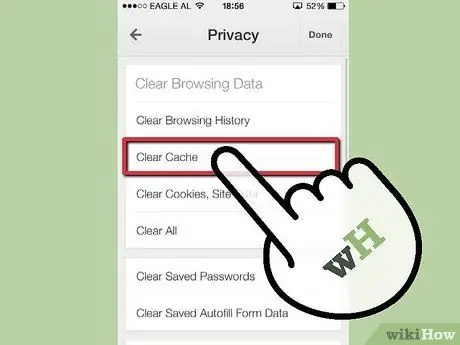
Βήμα 4. Πατήστε το κουμπί "Εκκαθάριση προσωρινής μνήμης"
Μπορείτε να το βρείτε στην ενότητα "Διαγραφή δεδομένων περιήγησης".
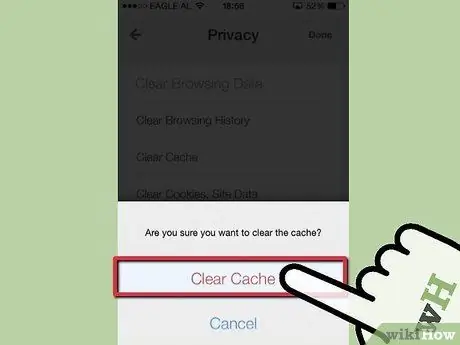
Βήμα 5. Πατήστε ξανά "Εκκαθάριση προσωρινής μνήμης" για επιβεβαίωση
Μετά από αυτό, η προσωρινή μνήμη σας θα διαγραφεί.
Μέθοδος 3 από 4: Ατομικό
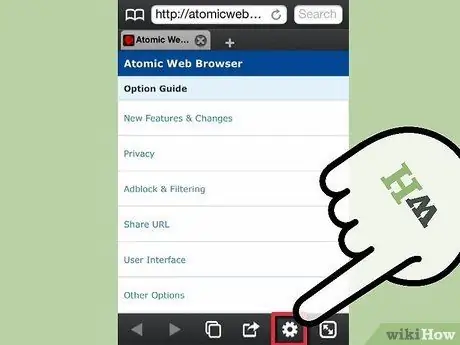
Βήμα 1. Ανοίξτε το πρόγραμμα περιήγησης Atomic
Πατήστε το εικονίδιο ρυθμίσεων στο κάτω μέρος της οθόνης. Αυτό το εικονίδιο έχει σχήμα γραναζιού.
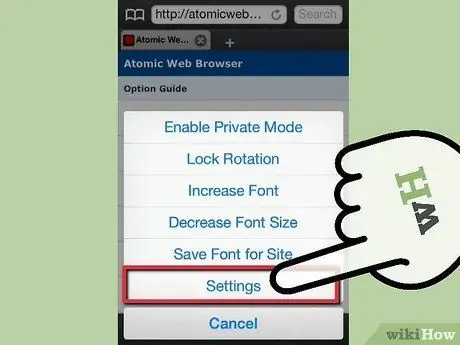
Βήμα 2. Πατήστε Ρυθμίσεις. Μετά από αυτό, θα ανοίξει το μενού ρυθμίσεων για το Atomic.
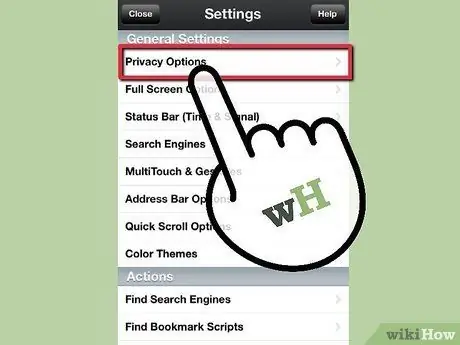
Βήμα 3. Πατήστε "Επιλογές απορρήτου"
Αυτή η επιλογή βρίσκεται στην πρώτη γραμμή στην ενότητα Γενικές ρυθμίσεις.
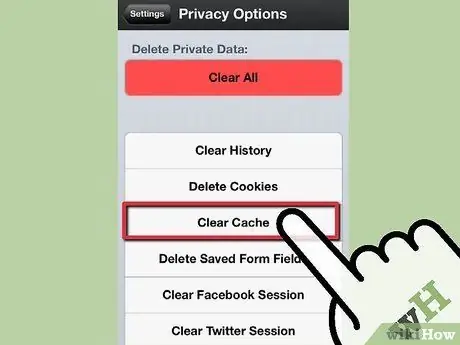
Βήμα 4. Πατήστε το κουμπί "Εκκαθάριση προσωρινής μνήμης"
Youσως χρειαστεί να μετακινηθείτε προς τα κάτω στο μενού για να το βρείτε. Μετά από αυτό, η προσωρινή μνήμη σας θα διαγραφεί.
Μέθοδος 4 από 4: Δελφίνι
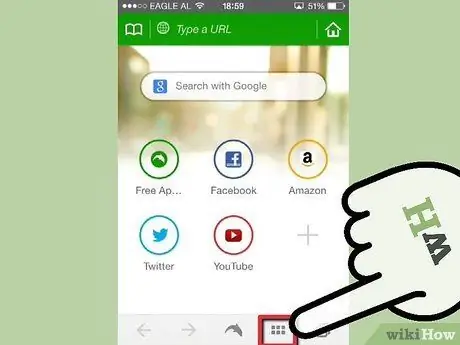
Βήμα 1. Ανοίξτε το πρόγραμμα περιήγησης ιστού Dolphin
Πατήστε το κουμπί Menu στα δεξιά του κουμπιού Dolphin.
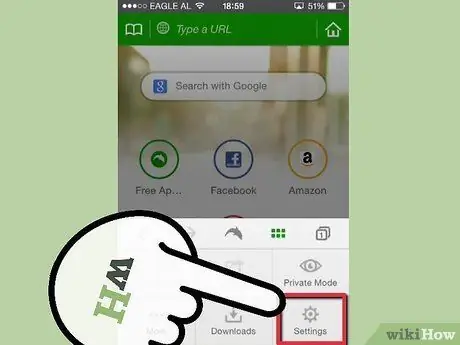
Βήμα 2. Πατήστε Ρυθμίσεις. Μετά από αυτό, θα ανοίξει το μενού ρυθμίσεων για το πρόγραμμα περιήγησης Dolphin.
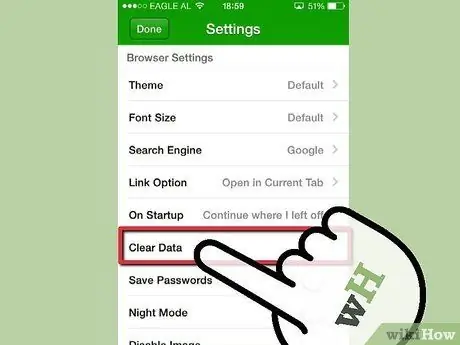
Βήμα 3. Περιηγηθείτε προς τα κάτω και πατήστε Διαγραφή δεδομένων. Επιλέξτε "Εκκαθάριση προσωρινής μνήμης" από το μενού. Στη συνέχεια, τα δεδομένα που είναι αποθηκευμένα στο πρόγραμμα περιήγησης Dolphin θα διαγραφούν.






